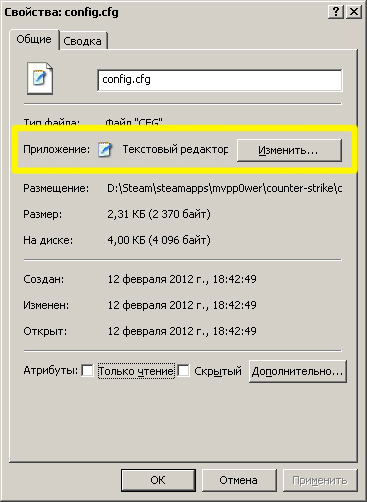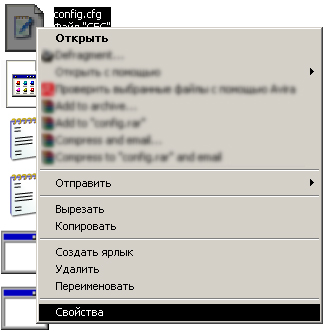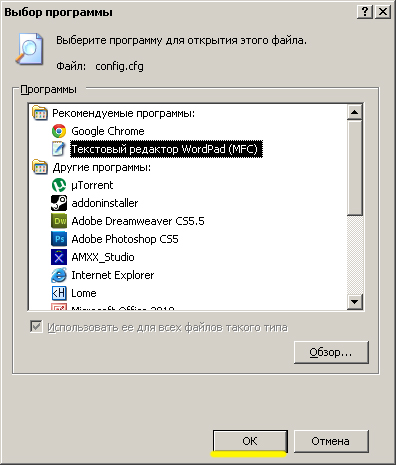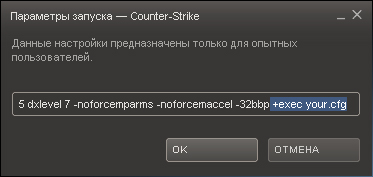Вход
Кто сейчас на форуме
Сейчас посетителей на форуме: 1, из них зарегистрированных: 0, скрытых: 0 и гостей: 1 Нет
Больше всего посетителей (41) здесь было Ср Авг 02, 2017 3:50 am
Создание конфига
Страница 1 из 1
 Создание конфига
Создание конфига
В данной статье мы разберем такое понятие, как «конфиг»: зачем он нужен, насколько круче с его помощью вы будете играть и, собственно, как его создавать.
Прежде всего, конфиг – это файл, в котором хранятся игровые настройки (наборы команд) и назначения клавиш для конкретного игрока. Если у вас есть свой конфиг, вы будете освобождены от надобности каждый раз прописывать основные настройки перед входом в игру.
О том, какие команды можно использовать в конфиге, вы можете прочитать в статье «Команды в консоли» (ССЫЛКА НА СТАТЬЮ).
Все конфиги – будь то личные или серверные – имеют разрешение *.cfg, где * - имя конфига.
exec – означает запуск файла.
.cfg – обязательно нужно указать расширение.
По умолчанию CS создает файл config.cfg в директории Cstrike, если его там нет. Вы можете создать свой собственный конфиг (можно отредактировать стандартный) при помощи различных программ или простого «Блокнота».
Запомните: стим имеет собственную директорию под названием “config” (находится по умолчанию в корневой папке Steam (C:\Steam) для хранение конфигов. Вы можете определить свой в данную директорию и в игре прописать exec myconifg.cfg (вместо myconfig следует указать название вашего конфига)).
Расширение .cfg не является стандартным для ОС Windows, поэтому, для того чтобы нам можно было редактировать конфиг, нужно выполнить следующие действия (открыть с помощью «Блокнота»):
Правый щелчок на файле конфига, выбрать пункт «Свойства».
Прежде всего, конфиг – это файл, в котором хранятся игровые настройки (наборы команд) и назначения клавиш для конкретного игрока. Если у вас есть свой конфиг, вы будете освобождены от надобности каждый раз прописывать основные настройки перед входом в игру.
О том, какие команды можно использовать в конфиге, вы можете прочитать в статье «Команды в консоли» (ССЫЛКА НА СТАТЬЮ).
Все конфиги – будь то личные или серверные – имеют разрешение *.cfg, где * - имя конфига.
exec – означает запуск файла.
.cfg – обязательно нужно указать расширение.
По умолчанию CS создает файл config.cfg в директории Cstrike, если его там нет. Вы можете создать свой собственный конфиг (можно отредактировать стандартный) при помощи различных программ или простого «Блокнота».
Запомните: стим имеет собственную директорию под названием “config” (находится по умолчанию в корневой папке Steam (C:\Steam) для хранение конфигов. Вы можете определить свой в данную директорию и в игре прописать exec myconifg.cfg (вместо myconfig следует указать название вашего конфига)).
Расширение .cfg не является стандартным для ОС Windows, поэтому, для того чтобы нам можно было редактировать конфиг, нужно выполнить следующие действия (открыть с помощью «Блокнота»):
Правый щелчок на файле конфига, выбрать пункт «Свойства».
Нажимаем «ОК» и теперь можем приступить к редактированию конфига.
Обратите внимание на значение команд в конфиге: каждое из них имеет свои свойства и порог значений, который не всегда одинаков.
В некоторых командах переменные отвечают за включение и выключение:
1 – включение;
0 – выключение.
В других же командах мы просто ставим нужное значение, к примеру, значение volume:
может быть и “5”, а может и “0.003”.
Что дает нам конфиг?
По сути, в него мы вписываем все настройки и бинды, поэтому нам не приходится подолгу искать те или иные команды после запуска конфига и мы можем сразу приступать к игре. Конфиг умножает свое значение благодаря биндам и настройкам, которые хранятся в нем. Это очень удобный инструмент для оптимизации Counter-Strike под свои потребности в одно мгновение.
Ошибочно считать, что с помощью конфига мы можем настроить стрельбу, как мы хотим. Нет конфигов для одиночной стрельбы, стрельбы спреем или конфига под определенные параметры вашего компьютера. Конфиг лишь косвенно может повлиять на стрельбу, а настройки под компьютер заключаются лишь в отключении некоторых эффектов и ухудшении качества графики в целом, что снижает нагрузку. Как известно, чем мощнее компьютер, тем лучше стрельба.
Создаем свой конфиг!
Для того чтобы нам не писать все команды с нуля, мы просто откроем уже существующий конфиг, который по умолчанию находится в папке «Steam\steamapps\*USERNAME*\counter-strike\cstrike»
под названием «config.cfg».
После открытия мы видим все дефолтные значения. В начале каждого конфига есть команда unbindall. Она очищает все бинды, которые были до этого, и после запуска конфига у вас останутся лишь те бинды, которые находятся в нем.
После данной команды идут бинды управления (узнать больше о биндах вам поможет наша статья об использовании биндов ССЫЛКА НА СТАТЬЮ).
После блока биндов мы видим маленький блок команд:
voice_modenable "1.000000" // настройки микрофона (включает возможность голосовой связи в игре).
voice_scale "0.750000" // еще одна команда для микрофона (громкость голосовой связи).
MP3Volume "0.800000" // громкость музыки в игре.
name "Player" // ваш никнейм.
bottomcolor "6"// устанавливает «нижний» цвет модели игрока.
topcolor "30" // устанавливает «верхний» цвет для модельки игрока.
model "gordon" // устанавливает модель по умолчанию в HL (рекомендуем оставить поле пустым - model “”).
rate "2500.000000" // устанавливает скорость потока клиента (рекомендуем rate ”25000”).
s_eax "0.000000" // звуковая команда, поддержка EAX.
s_a3d "0.000000" // звуковая команда, поддержка A3D (значение 1.0 запрещено на чемпионатах).
volume "0.800000" // громкость в игре.
hisound "1.000000" // включение поддержки высокого качества звука.
suitvolume "0.250000" // громкость защитного костюма (HEV) в Half-Life (не нужна для Counter-Strike).
bgmvolume "1.000000" // включение CD аудио.
gamma "2.500000" // выбор гаммы (от 1 до 3).
brightness "1.000000" // выбор яркости (от 1 до 3).
viewsize "120.000000" // команда работает лишь в Software-режиме (не нужна).
sensitivity "3.000000" // чувствительность мыши.
d_spriteskip "0.000000" // пропускать спрайты игроков.
cl_himodels "0.000000" // высокое качество моделей.
console "1.000000" // включение консоли.
sv_aim "1.000000" // серверная команда (не нужна).
joystick "0.000000" // выключение управления джойстиком.
m_filter "0.000000" // фильтр мыши.
_windowed_mouse "0.000000" // включение мыши в оконном режиме.
crosshair "1.000000" // включение прицела.
lookspring "0.000000" // автоматическое центрирование прицела.
m_pitch "0.022000" // устанавливает чувствительность скорости движения мыши вверх/вниз.
lookstrafe "0.000000" // выключение стрейфа мышью.
+jlook // включает возможность управлять джойстиком.
+mlook // включает возможность управлять мышью.
cl_timeout 300 // время неактивности игрока, по прошествии которого сервер его выкидывает.
exec userconfig.cfg // открывает userconfig.cfg (можно смело удалить – нам это не нужно).
При редактировании конфига игроки в первую очередь пытаются подстроить игру так, чтобы она была для них максимально удобна и не приходилось лишний раз что-то менять. Рассмотрим те команды, которые нам редко нужно будет менять. Для удобства мы вставили комментарии. Их можно также вставить в конфиг для понятности. Они никак не повлияют на его работу, только при условии, что каждый комментарий будет начинаться с //:
rate ”25000” // устанавливает скорость потока клиента.
cl_rate ”20000” // устанавливает скорость потока от сервера к клиенту.
cl_cmdrate ”101” // количество пакетов в секунду от клиента к серверу.
cl_updaterate ”101” // количество пакетов в секунду, которое вы получите от сервера.
cl_cmdbackup ”2” // количество пакетов, посланных на сеpвеp.
ex_interp ”0.01” // интерполяция фигуры в секунду времени (lan - 0.01 / inet - 0.1).
cl_allowdownload "1” // позволяет скачивать файлы (карты, модели…) при подключении к серверу.
cl_allowupload "1” // позволяет загружать файлы (карты, модели…) при подключении к серверу.
hud_fastswitch ”1” // быстрое переключение оружия.
fps_max ”101” // устанавливает максимальное количество кадров в секунду.
hud_centerid ”1” // показывает имя игрока в центре (1) или внизу (0).
cl_shadows ”0” // включает (1) или выключает (0) тени в игре.
cl_minmodels ”1” // включает (1) или выключает (0) одинаковые модели (Leet - террористы, Gign - спецназ).
cl_himodels ”1” // включает (1) или выключает (0) высокое качество моделей игроков.
cl_righthand ”1” // оружие в правой руке (1) или в левой (0) руке.
gamma "3" // выбор гаммы (от 1 до 3).
brightness “3” // выбор яркости (от 1 до 3).
cl_corpsestay “600” // устанавливает время, в течение которого модели убитых игроков не будут исчезать (влияет на FPS, рекомендуем ставить 0).
volume “1.0” // громкость в игре.
Важно! Многих из этих команд нет в стандартном конфиге – обязательно впишите их.
Это был список самых известных команд, которые вам необходимы для настройки вашей игры. Эти команды не требуют постоянных изменений и подходят всем.
В зависимости от мощности компьютера можно также рассмотреть несколько команд, которые повлияют на повышение FPS, но все же будет ощутима потеря качества.
Для высокого FPS, не слишком большая потеря качества изображения:
cl_himodels 0
gl_keeptjunctions 0
gl_clear 0
gl_cull 1
gl_dither 1
gl_lightholes 0
gl_palette_tex 1
gl_spriteblend 1
gl_ztrick 0
r_detailtextures 0
r_detailtexturessupported 0
r_mirroralpha 0
r_mmx 1
violence_ablood 1
violence_hblood 1
violence_agibs 0
violence_hgibs 0
precache 1
fs_lazy_precache 1
cl_dynamiclights 0
cl_shadows 0
cl_minmodels 1
s_a3d 0
s_eax 0
s_reverb 0
voice_dsound 1
gl_texturemode GL_NEAREST_MIPMAP_NEAREST
gl_round_down 4
gl_picmip 1
gl_playermip 2
gl_max_size 64
fastsprites 2
d_spriteskip 2
ati_npatch 0
ati_subdiv 0
cl_identiconmode 2
cl_particlefx 0
cl_weather 0
cd_fps 1
cl_corpsestay 1
hpk_maxsize 1
max_wallpuffs 1
max_rubble 1
max_shells 1
max_smokepuffs 1
Для высокого FPS с большими потерями качества изображения:
cl_himodels 0
gl_keeptjunctions 0
gl_clear 0
gl_cull 1
gl_dither 1
gl_lightholes 0
gl_palette_tex 1
gl_spriteblend 1
gl_ztrick 1
r_detailtextures 0
r_detailtexturessupported 0
r_mirroralpha 0
r_mmx 1
violence_ablood 1
violence_hblood 1
violence_agibs 0
violence_hgibs 0
precache 1
fs_lazy_precache 1
cl_dynamiclights 0
cl_shadows 0
cl_minmodels 1
s_a3d 0
s_eax 0
s_reverb 0
voice_dsound 1
gl_texturemode GL_NEAREST_MIPMAP_NEAREST
gl_round_down 4
gl_picmip 2
gl_playermip 2
gl_max_size 64
fastsprites 2
d_spriteskip 2
ati_npatch 0
ati_subdiv 0
cl_identiconmode 1
cl_particlefx 0
cl_weather 0
cd_fps 1
cl_corpsestay 1
hpk_maxsize 1
max_wallpuffs 1
max_rubble 1
max_shells 1
max_smokepuffs 1
Если вы хотите вернуть дефолтные значения:
cl_himodels 1
gl_keeptjunctions 0
gl_clear 0
gl_cull 1
gl_dither 1
gl_lightholes 1
gl_palette_tex 1
gl_spriteblend 1
gl_ztrick 0
r_detailtextures 0
r_detailtexturessupported 0
r_mirroralpha 1
r_mmx 0
violence_ablood 1
violence_hblood 1
violence_agibs 1
violence_hgibs 1
precache 0
fs_lazy_precache 0
cl_dynamiclights 1
cl_shadows 1
cl_minmodels 0
s_a3d 0
s_eax 0
s_reverb 1
voice_dsound 1
gl_texturemode GL_LINEAR_MIPMAP_NEAREST
gl_round_down 3
gl_picmip 0
gl_playermip 0
gl_max_size 256
fastsprites 0
d_spriteskip 0
ati_npatch 1
ati_subdiv 2
cl_identiconmode 2
cl_particlefx 2
cl_weather 1
cd_fps 0
cl_corpsestay 10
hpk_maxsize 4
max_wallpuffs 120
max_rubble 240
max_shells 120
max_smokepuffs 120
Также есть немало вспомогательных программ, которые помогут вам создать конфиг для улучшения производительности, например, HLToolz (http://forum.navi-gaming.com/counter-strike_nastroyki_tehpomosch_i_utility/hltoolz/).
Обратите внимание! Большинство профессиональных игроков ограничиваются лишь несколькими командами и не всегда используют свой конфиг. Они меняют лишь основное: чувствительность мыши, разрешение, прицел, управление и так далее.
По завершении создания вашего конфига сохраните его в папку “config” (в корневой папке Steam), зайдите в Counte-Strike, откройте консоль, введите exec your.cfg (вместо your пишете имя вашего конфига) и ваши настройки загружены. Это нужно делать каждый раз, заходя в игру.
Обратите внимание на значение команд в конфиге: каждое из них имеет свои свойства и порог значений, который не всегда одинаков.
В некоторых командах переменные отвечают за включение и выключение:
1 – включение;
0 – выключение.
В других же командах мы просто ставим нужное значение, к примеру, значение volume:
может быть и “5”, а может и “0.003”.
Что дает нам конфиг?
По сути, в него мы вписываем все настройки и бинды, поэтому нам не приходится подолгу искать те или иные команды после запуска конфига и мы можем сразу приступать к игре. Конфиг умножает свое значение благодаря биндам и настройкам, которые хранятся в нем. Это очень удобный инструмент для оптимизации Counter-Strike под свои потребности в одно мгновение.
Ошибочно считать, что с помощью конфига мы можем настроить стрельбу, как мы хотим. Нет конфигов для одиночной стрельбы, стрельбы спреем или конфига под определенные параметры вашего компьютера. Конфиг лишь косвенно может повлиять на стрельбу, а настройки под компьютер заключаются лишь в отключении некоторых эффектов и ухудшении качества графики в целом, что снижает нагрузку. Как известно, чем мощнее компьютер, тем лучше стрельба.
Создаем свой конфиг!
Для того чтобы нам не писать все команды с нуля, мы просто откроем уже существующий конфиг, который по умолчанию находится в папке «Steam\steamapps\*USERNAME*\counter-strike\cstrike»
под названием «config.cfg».
После открытия мы видим все дефолтные значения. В начале каждого конфига есть команда unbindall. Она очищает все бинды, которые были до этого, и после запуска конфига у вас останутся лишь те бинды, которые находятся в нем.
После данной команды идут бинды управления (узнать больше о биндах вам поможет наша статья об использовании биндов ССЫЛКА НА СТАТЬЮ).
После блока биндов мы видим маленький блок команд:
voice_modenable "1.000000" // настройки микрофона (включает возможность голосовой связи в игре).
voice_scale "0.750000" // еще одна команда для микрофона (громкость голосовой связи).
MP3Volume "0.800000" // громкость музыки в игре.
name "Player" // ваш никнейм.
bottomcolor "6"// устанавливает «нижний» цвет модели игрока.
topcolor "30" // устанавливает «верхний» цвет для модельки игрока.
model "gordon" // устанавливает модель по умолчанию в HL (рекомендуем оставить поле пустым - model “”).
rate "2500.000000" // устанавливает скорость потока клиента (рекомендуем rate ”25000”).
s_eax "0.000000" // звуковая команда, поддержка EAX.
s_a3d "0.000000" // звуковая команда, поддержка A3D (значение 1.0 запрещено на чемпионатах).
volume "0.800000" // громкость в игре.
hisound "1.000000" // включение поддержки высокого качества звука.
suitvolume "0.250000" // громкость защитного костюма (HEV) в Half-Life (не нужна для Counter-Strike).
bgmvolume "1.000000" // включение CD аудио.
gamma "2.500000" // выбор гаммы (от 1 до 3).
brightness "1.000000" // выбор яркости (от 1 до 3).
viewsize "120.000000" // команда работает лишь в Software-режиме (не нужна).
sensitivity "3.000000" // чувствительность мыши.
d_spriteskip "0.000000" // пропускать спрайты игроков.
cl_himodels "0.000000" // высокое качество моделей.
console "1.000000" // включение консоли.
sv_aim "1.000000" // серверная команда (не нужна).
joystick "0.000000" // выключение управления джойстиком.
m_filter "0.000000" // фильтр мыши.
_windowed_mouse "0.000000" // включение мыши в оконном режиме.
crosshair "1.000000" // включение прицела.
lookspring "0.000000" // автоматическое центрирование прицела.
m_pitch "0.022000" // устанавливает чувствительность скорости движения мыши вверх/вниз.
lookstrafe "0.000000" // выключение стрейфа мышью.
+jlook // включает возможность управлять джойстиком.
+mlook // включает возможность управлять мышью.
cl_timeout 300 // время неактивности игрока, по прошествии которого сервер его выкидывает.
exec userconfig.cfg // открывает userconfig.cfg (можно смело удалить – нам это не нужно).
При редактировании конфига игроки в первую очередь пытаются подстроить игру так, чтобы она была для них максимально удобна и не приходилось лишний раз что-то менять. Рассмотрим те команды, которые нам редко нужно будет менять. Для удобства мы вставили комментарии. Их можно также вставить в конфиг для понятности. Они никак не повлияют на его работу, только при условии, что каждый комментарий будет начинаться с //:
rate ”25000” // устанавливает скорость потока клиента.
cl_rate ”20000” // устанавливает скорость потока от сервера к клиенту.
cl_cmdrate ”101” // количество пакетов в секунду от клиента к серверу.
cl_updaterate ”101” // количество пакетов в секунду, которое вы получите от сервера.
cl_cmdbackup ”2” // количество пакетов, посланных на сеpвеp.
ex_interp ”0.01” // интерполяция фигуры в секунду времени (lan - 0.01 / inet - 0.1).
cl_allowdownload "1” // позволяет скачивать файлы (карты, модели…) при подключении к серверу.
cl_allowupload "1” // позволяет загружать файлы (карты, модели…) при подключении к серверу.
hud_fastswitch ”1” // быстрое переключение оружия.
fps_max ”101” // устанавливает максимальное количество кадров в секунду.
hud_centerid ”1” // показывает имя игрока в центре (1) или внизу (0).
cl_shadows ”0” // включает (1) или выключает (0) тени в игре.
cl_minmodels ”1” // включает (1) или выключает (0) одинаковые модели (Leet - террористы, Gign - спецназ).
cl_himodels ”1” // включает (1) или выключает (0) высокое качество моделей игроков.
cl_righthand ”1” // оружие в правой руке (1) или в левой (0) руке.
gamma "3" // выбор гаммы (от 1 до 3).
brightness “3” // выбор яркости (от 1 до 3).
cl_corpsestay “600” // устанавливает время, в течение которого модели убитых игроков не будут исчезать (влияет на FPS, рекомендуем ставить 0).
volume “1.0” // громкость в игре.
Важно! Многих из этих команд нет в стандартном конфиге – обязательно впишите их.
Это был список самых известных команд, которые вам необходимы для настройки вашей игры. Эти команды не требуют постоянных изменений и подходят всем.
В зависимости от мощности компьютера можно также рассмотреть несколько команд, которые повлияют на повышение FPS, но все же будет ощутима потеря качества.
Для высокого FPS, не слишком большая потеря качества изображения:
cl_himodels 0
gl_keeptjunctions 0
gl_clear 0
gl_cull 1
gl_dither 1
gl_lightholes 0
gl_palette_tex 1
gl_spriteblend 1
gl_ztrick 0
r_detailtextures 0
r_detailtexturessupported 0
r_mirroralpha 0
r_mmx 1
violence_ablood 1
violence_hblood 1
violence_agibs 0
violence_hgibs 0
precache 1
fs_lazy_precache 1
cl_dynamiclights 0
cl_shadows 0
cl_minmodels 1
s_a3d 0
s_eax 0
s_reverb 0
voice_dsound 1
gl_texturemode GL_NEAREST_MIPMAP_NEAREST
gl_round_down 4
gl_picmip 1
gl_playermip 2
gl_max_size 64
fastsprites 2
d_spriteskip 2
ati_npatch 0
ati_subdiv 0
cl_identiconmode 2
cl_particlefx 0
cl_weather 0
cd_fps 1
cl_corpsestay 1
hpk_maxsize 1
max_wallpuffs 1
max_rubble 1
max_shells 1
max_smokepuffs 1
Для высокого FPS с большими потерями качества изображения:
cl_himodels 0
gl_keeptjunctions 0
gl_clear 0
gl_cull 1
gl_dither 1
gl_lightholes 0
gl_palette_tex 1
gl_spriteblend 1
gl_ztrick 1
r_detailtextures 0
r_detailtexturessupported 0
r_mirroralpha 0
r_mmx 1
violence_ablood 1
violence_hblood 1
violence_agibs 0
violence_hgibs 0
precache 1
fs_lazy_precache 1
cl_dynamiclights 0
cl_shadows 0
cl_minmodels 1
s_a3d 0
s_eax 0
s_reverb 0
voice_dsound 1
gl_texturemode GL_NEAREST_MIPMAP_NEAREST
gl_round_down 4
gl_picmip 2
gl_playermip 2
gl_max_size 64
fastsprites 2
d_spriteskip 2
ati_npatch 0
ati_subdiv 0
cl_identiconmode 1
cl_particlefx 0
cl_weather 0
cd_fps 1
cl_corpsestay 1
hpk_maxsize 1
max_wallpuffs 1
max_rubble 1
max_shells 1
max_smokepuffs 1
Если вы хотите вернуть дефолтные значения:
cl_himodels 1
gl_keeptjunctions 0
gl_clear 0
gl_cull 1
gl_dither 1
gl_lightholes 1
gl_palette_tex 1
gl_spriteblend 1
gl_ztrick 0
r_detailtextures 0
r_detailtexturessupported 0
r_mirroralpha 1
r_mmx 0
violence_ablood 1
violence_hblood 1
violence_agibs 1
violence_hgibs 1
precache 0
fs_lazy_precache 0
cl_dynamiclights 1
cl_shadows 1
cl_minmodels 0
s_a3d 0
s_eax 0
s_reverb 1
voice_dsound 1
gl_texturemode GL_LINEAR_MIPMAP_NEAREST
gl_round_down 3
gl_picmip 0
gl_playermip 0
gl_max_size 256
fastsprites 0
d_spriteskip 0
ati_npatch 1
ati_subdiv 2
cl_identiconmode 2
cl_particlefx 2
cl_weather 1
cd_fps 0
cl_corpsestay 10
hpk_maxsize 4
max_wallpuffs 120
max_rubble 240
max_shells 120
max_smokepuffs 120
Также есть немало вспомогательных программ, которые помогут вам создать конфиг для улучшения производительности, например, HLToolz (http://forum.navi-gaming.com/counter-strike_nastroyki_tehpomosch_i_utility/hltoolz/).
Обратите внимание! Большинство профессиональных игроков ограничиваются лишь несколькими командами и не всегда используют свой конфиг. Они меняют лишь основное: чувствительность мыши, разрешение, прицел, управление и так далее.
По завершении создания вашего конфига сохраните его в папку “config” (в корневой папке Steam), зайдите в Counte-Strike, откройте консоль, введите exec your.cfg (вместо your пишете имя вашего конфига) и ваши настройки загружены. Это нужно делать каждый раз, заходя в игру.
Помните: название вашего конфига должно быть исключительно на английском.
Если вы не хотите каждый раз прописывать в консоли “exec your.cfg”, можно в параметры запуска игры добавить следующее значение:
+exec your.cfg
Если вы не хотите каждый раз прописывать в консоли “exec your.cfg”, можно в параметры запуска игры добавить следующее значение:
+exec your.cfg
Страница 1 из 1
Права доступа к этому форуму:
Вы не можете отвечать на сообщения|
|
|